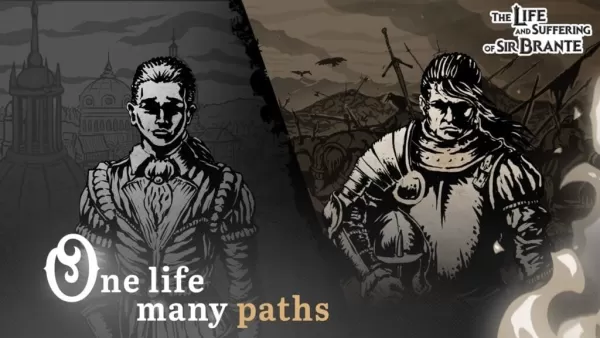Déverrouiller la puissance des fonctionnalités de traduction de Google Chrome: un guide complet
Ce guide fournit une procédure pas à pas sur la façon de traduire sans effort les pages Web à l'aide des outils de traduction intégrés de Google Chrome. La maîtrise de ces techniques éliminera les barrières linguistiques et améliorera votre expérience de navigation multilingue.
Étape 1: Accès au menu des paramètres
Localisez et cliquez sur l'icône du menu Chrome (généralement trois points verticaux ou trois lignes horizontales) dans le coin supérieur droit de la fenêtre de votre navigateur.

Étape 2: Navigation vers les paramètres
Dans le menu déroulant, sélectionnez "Paramètres". Cela ouvrira la page des paramètres de Chrome.

Étape 3: Localisation des paramètres de traduction
En haut de la page Paramètres, vous trouverez une barre de recherche. Entrez "traduire" ou "langue" pour trouver rapidement les paramètres pertinents.

Étape 4: Accès aux paramètres de la langue
Vous verrez une option intitulée "Langues" ou "Services de traduction". Cliquez sur cette option.
Étape 5: Gestion des langues
La page des paramètres de la langue affiche une liste de langues prises en charge par Chrome. Vous pouvez ajouter de nouvelles langues, supprimer celles existantes ou ajuster leur ordre de préférence.

Étape 6: Activation de la traduction automatique
Surtout, localisez l'option qui dit "Offrez de traduire des pages qui ne sont pas dans une langue que vous lisez". Assurez-vous que cette option est activée. Maintenant, lorsque vous visitez une page Web dans une langue autre que votre défaut, Chrome vous invite automatiquement à le traduire.
En suivant ces étapes, vous débloquerez le plein potentiel des capacités de traduction de Google Chrome, permettant une navigation transparente de sites Web dans n'importe quelle langue.